Stáhnout tuto šablonu
Nebo v Word přejděte na Soubor > Nový a vyhledejte číslování stránek kapitol.
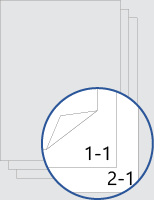
Tato šablona poskytuje dokument, který je rozložený tak, aby titulní stránka neměla žádné číslo stránky na přední nebo zadní straně. Číslování začíná na další stránce, na stránce 1 kapitoly 1, a každá kapitola začíná vlastní stránkou 1.
Nahraďte text v dokumentu vlastním a postupujte podle těchto tipů pro přizpůsobení čísel stránek nebo zápatí:
-
Poklikáním na číslo stránky upravte zápatí.
-
Stisknutím kombinace kláves Ctrl+L umístěte číslo stránky nalevo nebo stisknutím Ctrl+R umístěte číslo stránky doprava.
-
Poklikáním na číslo stránky upravte zápatí.
-
Zadejte požadovaný text, například p. nebo Stránka.
-
Na kartě Vložení přejděte ve skupině Záhlaví & Zápatí na Zápatí > Prázdné (tři sloupce).
-
Zástupné symboly nahraďte svým obsahem. Pokud chcete vložit obsah, který pochází z dokumentu (například autor a název souboru), použijte informace o dokumentu na kartě Nástroje záhlaví & zápatí > Návrh .
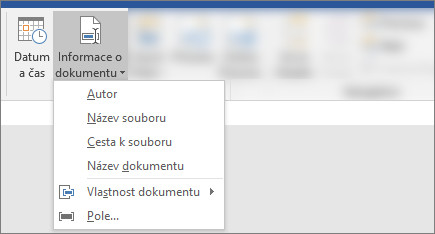
Pokud chcete přidat aktuální datum, na stejné kartě vyberte Datum & Čas .
Tip: Pokud chcete, aby se v tištěném dokumentu vždy zobrazovalo datum vytištění, vyberte Aktualizovat automaticky.
-
Použijte jeden ze zástupných symbolů pro číslo stránky. Na kartě Záhlaví & Nástroje zápatí > Návrh přejděte na Číslo stránky > Aktuální pozice a zvolte Prosté číslo.
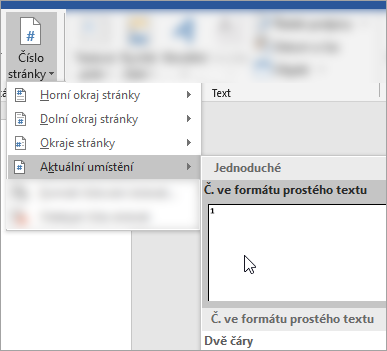
-
Pokud nepoužíváte všechny zástupné symboly, odstraňte ty, které nepoužíváte.
Tip: Název kapitoly můžete vložit do zápatí, aby se při změně názvu automaticky aktualizoval. Jeden ze zástupných symbolů v zápatí najdete v části Vložení > rychlé části (ve skupině Text ) a pak zvolte Pole. V části Názvy polí se posuňte dolů a vyberte StyleRef. Potom v části Název stylu zvolte Nadpis 1. Dokončete akci kliknutím na OK.
-
Poklikáním na číslo stránky upravte zápatí.
-
Přejděte na Číslo stránky na kartě Záhlaví & Zápatí a v dialogovém okně Čísla stránek zvolte zarovnání vlevo nebo vpravo .
-
Poklikáním na číslo stránky upravte zápatí.
-
Zadejte požadovaný text, například p. nebo Stránka.
-
Na kartě Vložení přejděte na Zápatí > Prázdné (tři sloupce).
-
Pokud chcete vložit obsah, který pochází z dokumentu (například autor a název souboru), přejděte na Pole na kartě Záhlaví & Nástroje zápatí .
V dialogovém okně Pole vyfiltrujte seznam polí, ze kterých si můžete vybrat, a to tak, že v seznamu kategorií zvolíte Informace o dokumentu . a potom poklikejte na požadované pole.
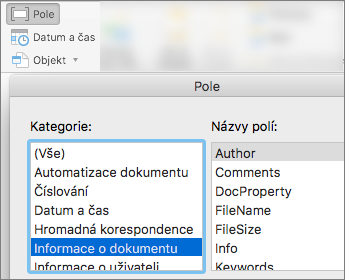
-
Pokud chcete přidat aktuální datum, na stejné kartě vyberte Datum & Čas .
Tip: Pokud chcete, aby se v tištěném dokumentu vždy zobrazovalo datum vytištění, vyberte Aktualizovat automaticky.
-
Číslo stránky umístěte tak, že odstraníte jeden ze zástupných symbolů a pak přejdete na Číslo stránky na kartě Záhlaví & Zápatí . V dialogovém okně Čísla stránek zvolte zarovnání, které odpovídá pozici zástupného symbolu, který jste odstranili (vpravo, vlevo nebo na střed).
-
Pokud nepoužíváte všechny zástupné symboly, odstraňte ty, které nepoužíváte.
Poznámka: Název kapitoly můžete vložit do zápatí, aby se při změně názvu automaticky aktualizoval. Jeden ze zástupných symbolů v zápatí najdete v části Vložení > Vložit pole. V části Názvy polí se posuňte dolů a vyberte StyleRef. Klikněte na Možnosti, pak na kartu Styly a v části Název zvolte Nadpis 1 a klikněte na Přidat do pole. Klikněte na OK a dokončete to dalším kliknutím na OK .










